- Autorius Abigail Brown [email protected].
- Public 2023-12-17 06:55.
- Paskutinį kartą keistas 2025-01-24 12:16.
Ką žinoti
- Paleiskite ekrano fiksavimo įrankį naudodami sparčiuosius nustatymus; pasirinkite ekrano kopija arba vaizdo įrašymas ir pasirinkite dalį arba visą sritį, kurią norite užfiksuoti.
- Arba naudokite sparčiuosius klavišus. Ekrano kopija: Ctrl + Lango jungiklis. Konkreti sritis: Ctrl + Shift + Window Switch; spustelėkite ir vilkite, kad pasirinktumėte.
- Ekrano kopijos išsaugomos programoje „Failai“, bet jas galite greitai pasiekti naudodami „Tote“, kuri yra saugojimo sritis netoli „Phone Hub“.
Šiame straipsnyje paaiškinama, kaip daryti ekrano kopijas „Chromebook“nešiojamuosiuose kompiuteriuose ir kaip rasti išsaugotas ekrano kopijas.
Lengviausias būdas daryti „Chromebook“ekrano kopijas
Su „Chrome OS 89“naujinimu dabar turite prieigą prie greito ir paprasto ekrano kopijos įrankio. Iš Quick Settings pasirinkite Ekrano fiksavimo įrankį, kad paleistumėte ekrano fiksavimo įrankių juostą. Įrankių juostoje pasirinkite padaryti ekrano kopiją ar vaizdo įrašą, tada pasirinkite, ar norite užfiksuoti visą ekraną, ar jo dalį.
Kai baigsite, lengvai pasiekite ekrano kopijas ir vaizdo įrašus laikymo srityje, vadinamoje „Tote“. (Jie vis tiek bus išsaugoti failų programoje.)
Šis atnaujintas ekrano kopijos įrankis idealiai tinka pedagogams arba visiems, kuriems reikia įrašyti savo ekranus.
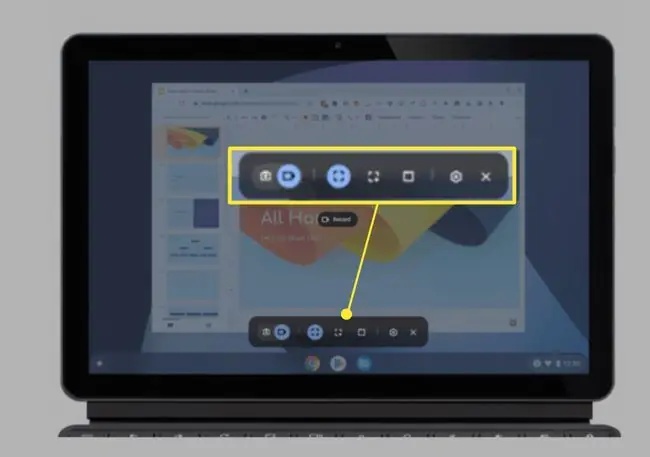
Ekrano kopijų tradiciniai spartieji klavišai
Vis tiek galite naudoti tradicinius, pažįstamus „Chromebook“sparčiuosius klavišus, kad padarytumėte ekrano kopijas.
Jei norite užfiksuoti visą „Chromebook“ekraną, paspauskite Ctrl + Lango jungiklis. Apatiniame dešiniajame ekrano kampe atsiras patvirtinimo langas su vaizdo peržiūra.
Jei nesate susipažinę su Window Switch klavišu, jis paprastai yra viršutinėje klaviatūros eilutėje. Turite paspausti abu klavišus vienu metu.
Nuorodomi klavišai gali būti rodomi skirtingose klaviatūros vietose, atsižvelgiant į „Chromebook“gamintoją ir modelį.
Ekrano dalies fiksavimas „Chromebook“įrenginyje
Norėdami padaryti tam tikros ekrano srities ekrano kopiją, laikykite nuspaudę Ctrl + Shift, tada paspauskite Window Switch klavišas. Vietoje pelės žymeklio pasirodys maža kryželio piktograma. Naudodami manipuliatorių spustelėkite ir vilkite, kol bus paryškinta sritis, kurią norite užfiksuoti. Kai būsite patenkinti savo pasirinkimu, atleiskite valdymo skydelį, kad padarytumėte ekrano kopiją.
Išsaugotų ekrano kopijų radimas
Pagal numatytuosius nustatymus ekrano kopijos išsaugomos Atsisiuntimų aplanke. Norėdami pasiekti ekrano kopijas:
-
Apatiniame kairiajame darbalaukio kampe pasirinkite App Launcher.

Image -
Pasirinkite rodyklę aukštyn, kad išplėstumėte programų sąrašą.

Image -
Pasirinkite programą Files.

Image -
Kairėje meniu srityje pasirinkite Atsisiuntimai, kad peržiūrėtumėte ekrano kopijas kartu su kitais atsisiųstais failais.
Pagal numatytuosius nustatymus ekrano kopijos išsaugomos-p.webp

Image
Ekrano kopijos programos, skirtos „Chromebook“
„Chrome“internetinėje parduotuvėje yra daug „Chromebook“skirtų plėtinių, kurie „Google Chrome“prideda išplėstinių ekrano kopijų parinkčių. Pavyzdžiui:
- FireShot leidžia daryti viso tinklalapio, o ne tik dalies, kuri šiuo metu matoma ekrane, ekrano kopijas.
- Nuostabi ekrano kopija apima ekrano įrašymo funkciją, be kitų su ekrano kopijomis susijusių funkcijų.






